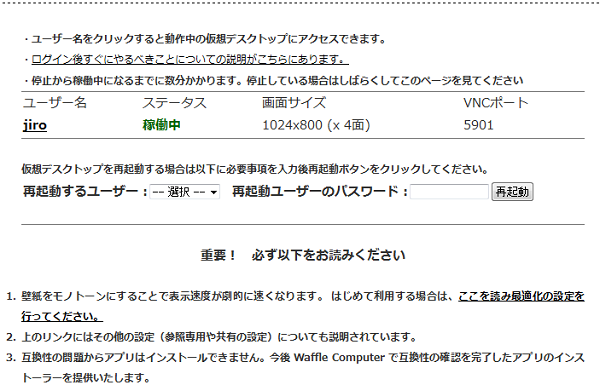■仮想DTP解像度変更プログラム
仮想デスクトップ(仮想DTP)の画面解像度を変更するプログラムです。
このプログラムを使えば、仮想デスクトップを利用するPCやモニタを変更した場合、それにあわせて簡単に解像度を変更できるようになります。
<< Contents >>
■1.管理者
1.解像度変更プログラムのサービス追加
サービス追加から「仮想デスクトップ - 推奨・解像度変更/その他」を追加してください。
サービスの追加方法はこちらをご参照下さい。
■2.一般ユーザー
1.使い方
解像度変更は仮想デスクトップの画面から行います。解像度変更の手順
-
仮想デスクトップの画面左上の「アプリケーション」から「アクセサリー」-「Waffle
Cell仮想DTP解像度変更」を選択します。
-
解像度変更のダイアログが表示されます。
※ここで最初に表示される選択枝は、設定によってまちまちです。
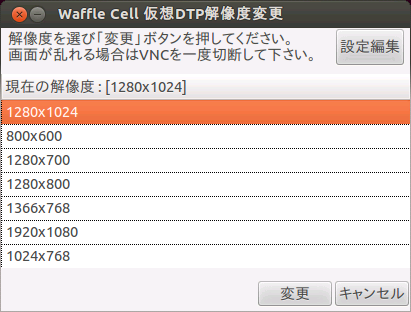
-
変更したい解像度を選び、変更ボタンをクリックします。
設定編集の手順
-
設定編集ボタンをクリックすると、解像度を編集する画面に移ります。
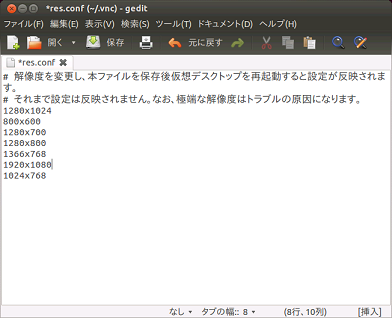
-
ここでご希望の解像度を入力してください。
ただし、登録できるのは全部で8個ですので、既に8個登録されている場合は、既存のものを削除して登録して下さい。
数字は全て半角で、×(かける)の記号は小文字のx(エックス)を使ってください。
入力が終わったら保存して終了します。ダウンロード完了したらインストールを開始します。
-
仮想デスクトップのリブートを行ってください。リブートは以下の手順で行います。
a:ブラウザから自分のWaffle Cellのトップページにアクセスする
http://l.<ホスト名>.wafflecell.com/
※ホスト名の前はエルドット。(例 http://l.example.wafflecell.com)
b:利用可能Webサービスから、仮想デスクトップをクリック
c:次の画面が表示されるので、再起動するユーザを選び、再起動するユーザのパスワードを入れ再起動ボタンをクリック